WPS表格中一键美化表格的方法教程
时间:2023-05-23 10:03:16作者:极光下载站人气:872
wps表格是很多小伙伴都在使用的一款数据处理软件,在其中完成内容的编辑处理后,如果有需要我们还可以适当美化表格样式效果。那小伙伴们知道电脑版WPS表格中具体该如何美化表格吗,其实操作方法是非常简单的,我们只需要借助WPS表格中的“表格样式”功能就可以轻松进行实现想要的美化效果了。操作步骤非常简单的,小伙伴们可以动手操作起来,如果小伙伴们还没有电脑版WPS这款软件,可以在本教程末尾处进行下载和安装。接下来,小编就来和小伙伴们分享具体的操作步骤了,有需要或者是有兴趣了解的小伙伴们快来和小编一起往下看看吧!
操作步骤
第一步:点击打开需要美化的表格,进入编辑界面;
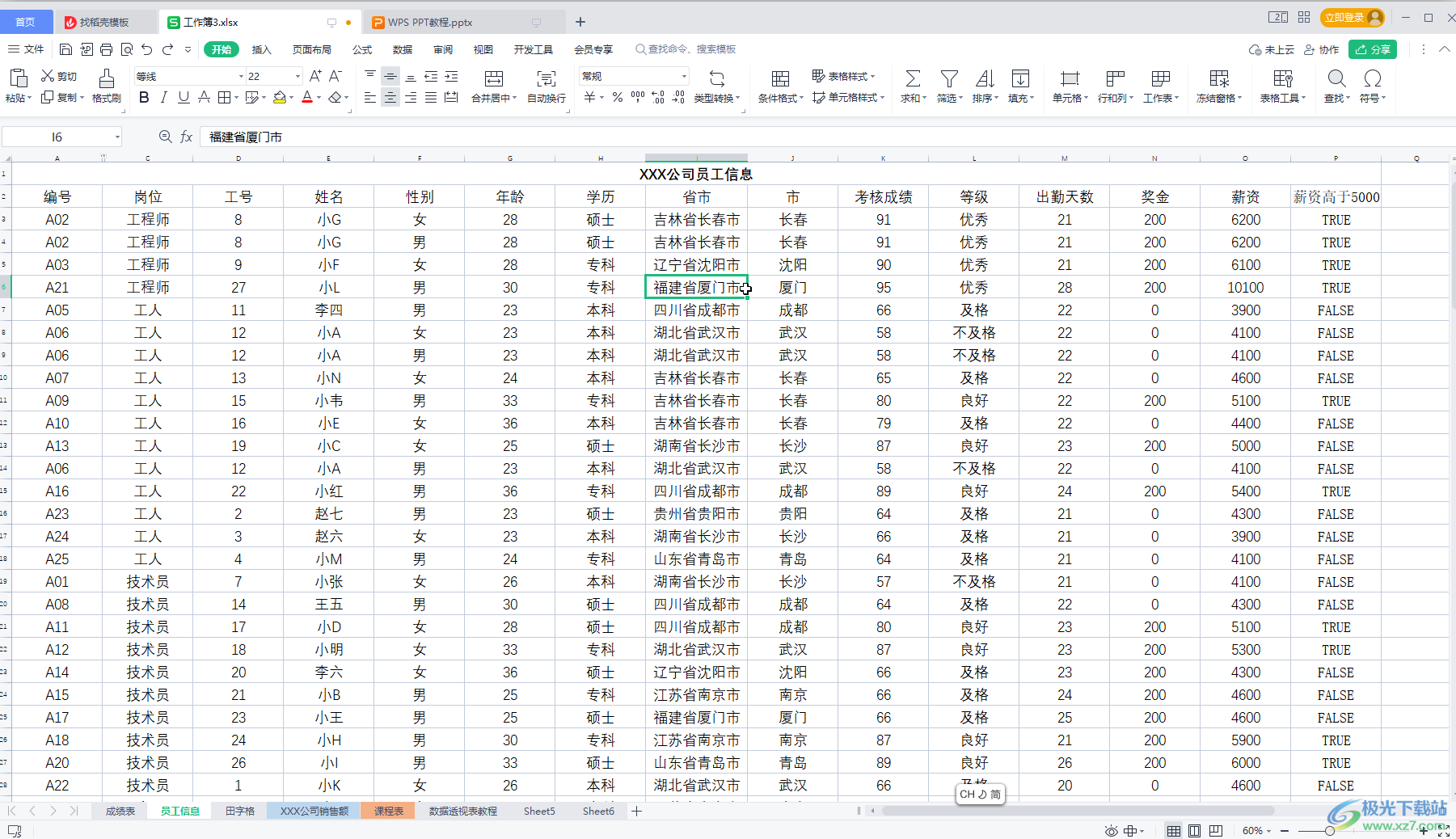
第二步:在“开始”选项卡中点击“表格样式”后在子选项中可以点击切换到不同的色系后,选择想要的样式效果;
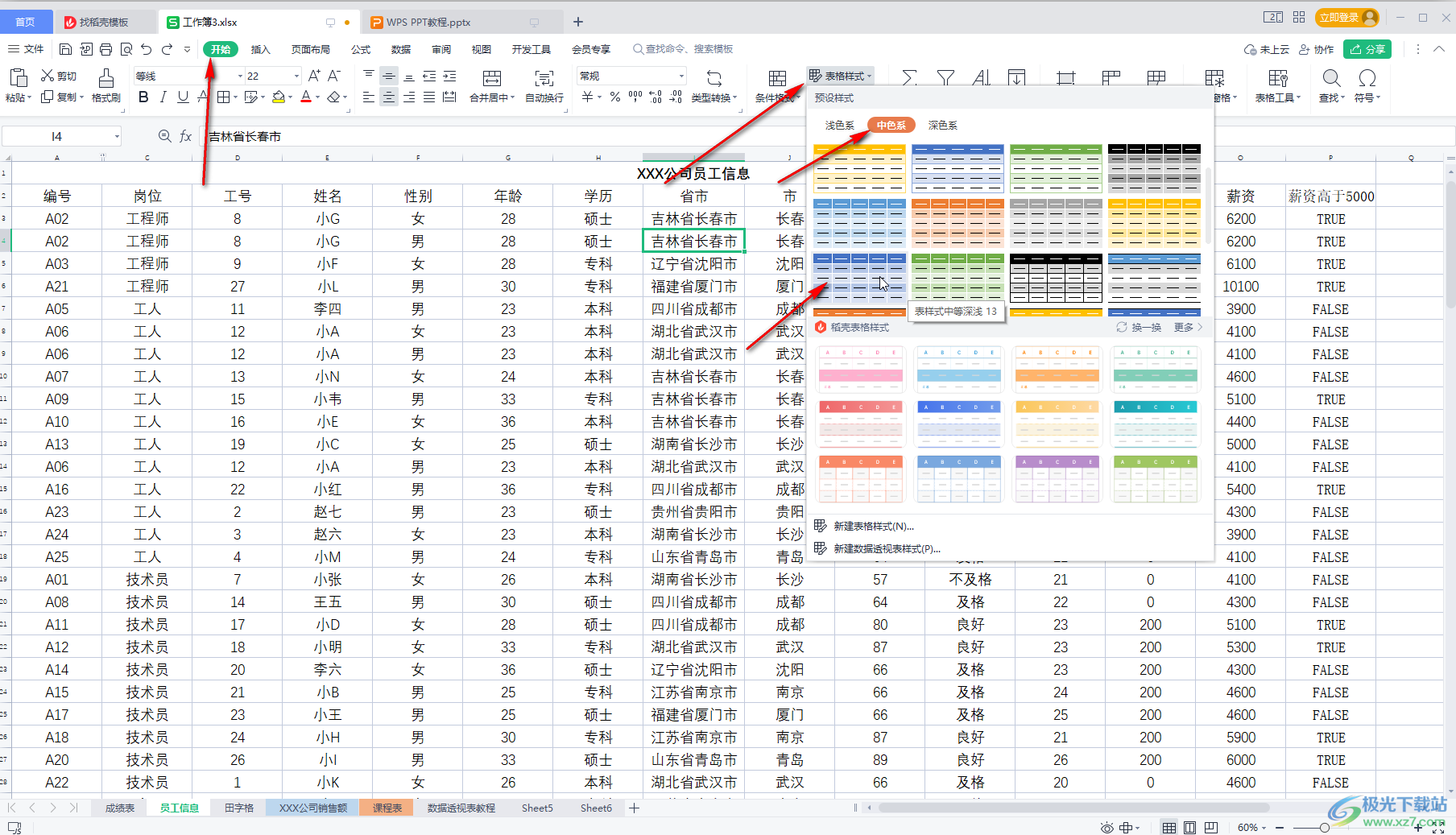
第三步:在打开的窗口中可以查看表格范围是否正确,可以点击右侧的图标后另外自行选择,然后可以根据需要选择“仅套用表格样式”或“转换成表格,并套用表格样式”,然后进行确定;
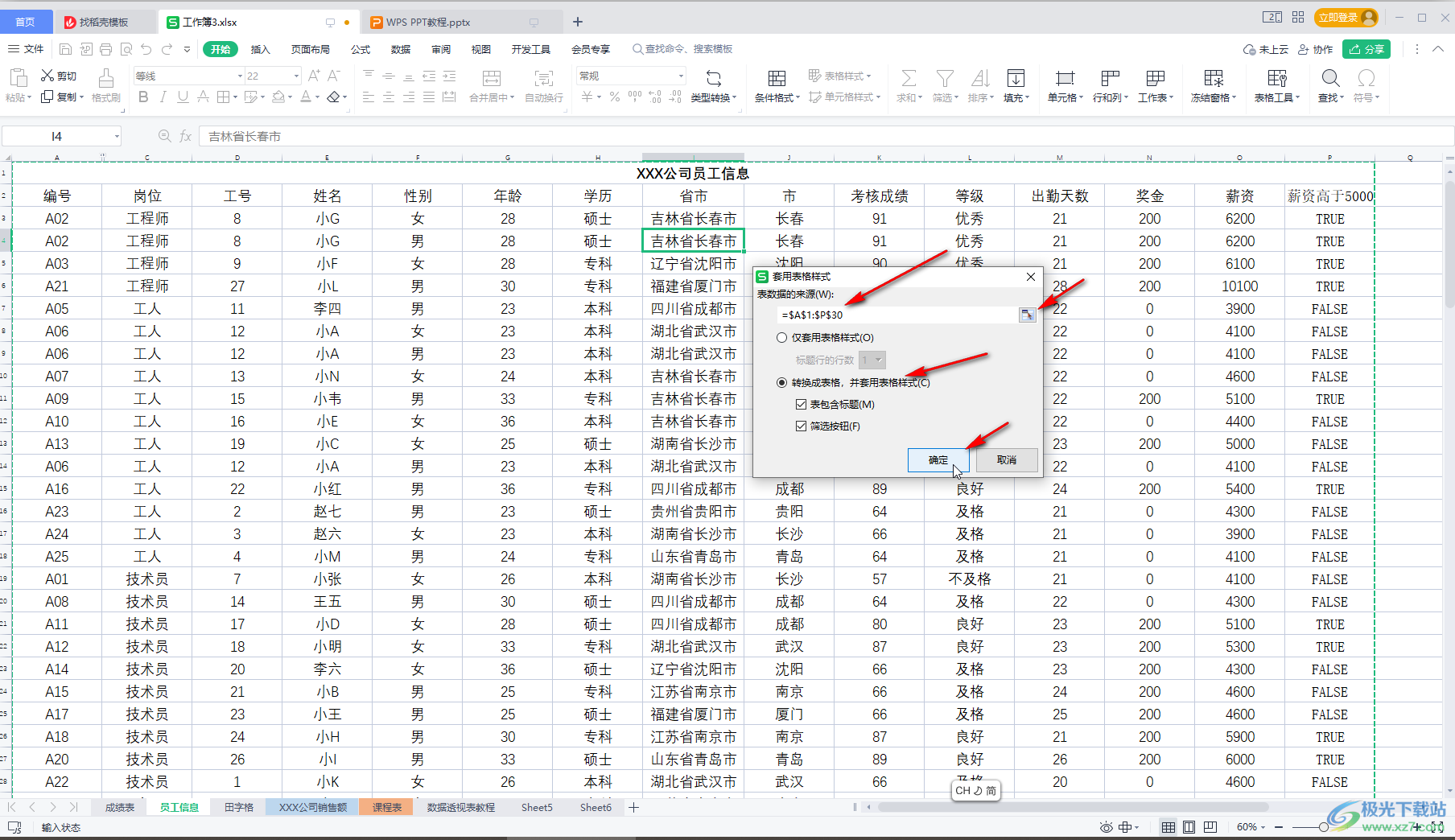
第四步:就可以得到如图所示的美化后的效果了,界面上方还会出现“表格工具”可供我们使用;
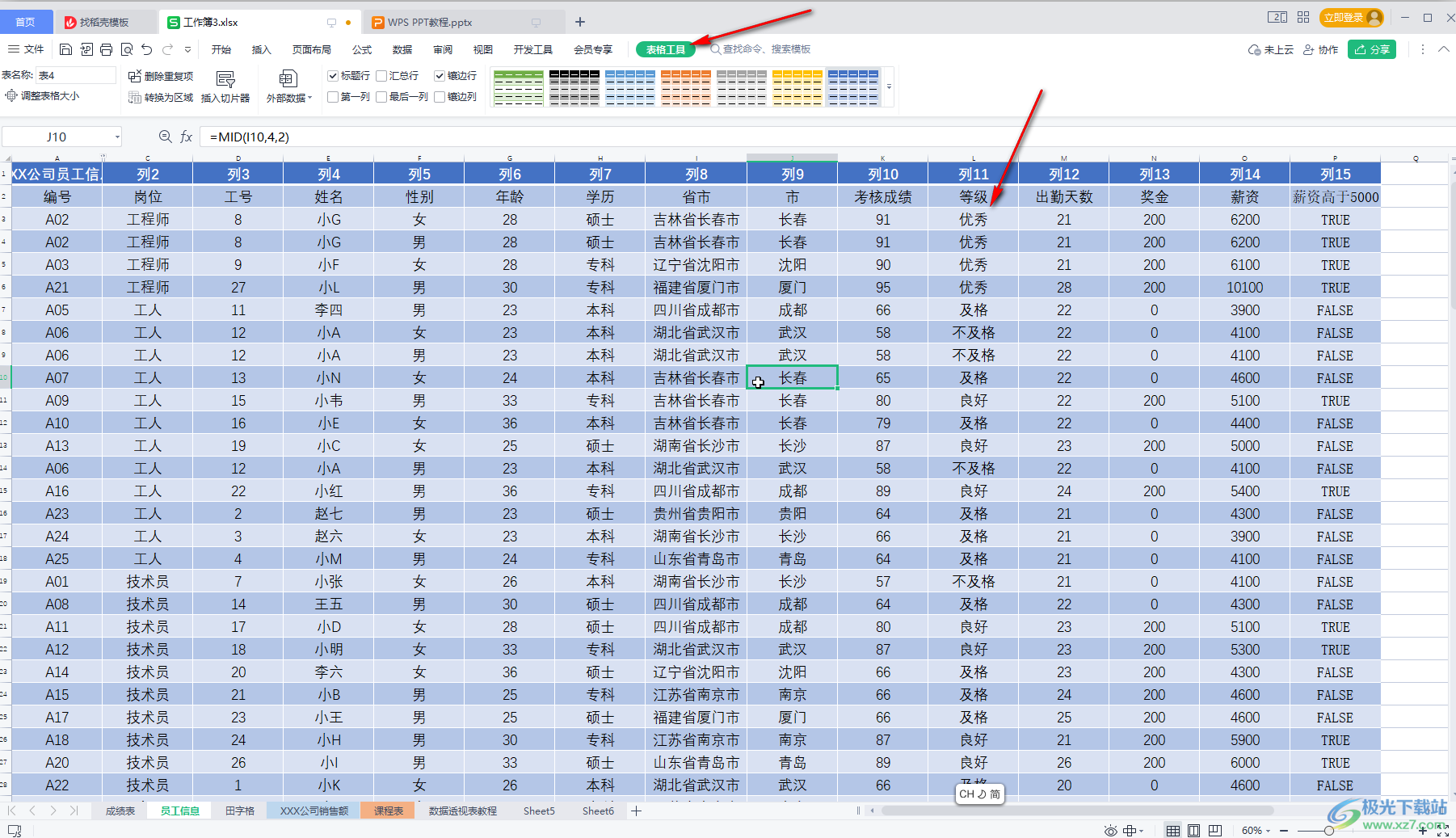
第五步:比如我们可以插入切片器,点击就可以快速点击筛选需要的数据进行显示了,按住Ctrl键的同时可以筛选多个。
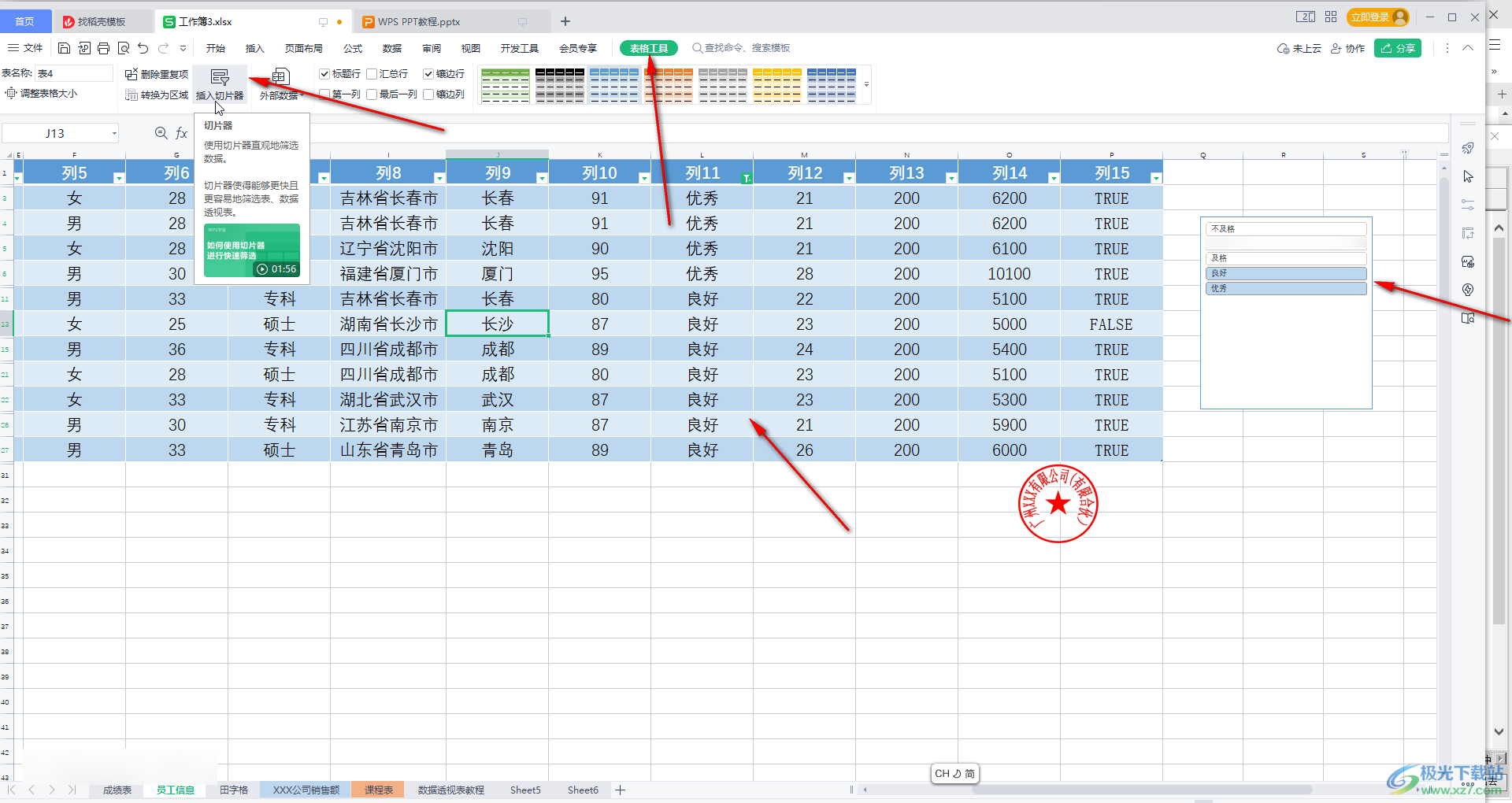
以上就是电脑版WPS表格中快速美化表格的方法教程的全部内容了。总结一下就是在“开始”选项卡中点击“表格样式”后根据自己的实际需要进行操作就可以了。

大小:240.07 MB版本:v12.1.0.18608环境:WinAll, WinXP, Win7, Win10
- 进入下载
相关推荐
相关下载
热门阅览
- 1百度网盘分享密码暴力破解方法,怎么破解百度网盘加密链接
- 2keyshot6破解安装步骤-keyshot6破解安装教程
- 3apktool手机版使用教程-apktool使用方法
- 4mac版steam怎么设置中文 steam mac版设置中文教程
- 5抖音推荐怎么设置页面?抖音推荐界面重新设置教程
- 6电脑怎么开启VT 如何开启VT的详细教程!
- 7掌上英雄联盟怎么注销账号?掌上英雄联盟怎么退出登录
- 8rar文件怎么打开?如何打开rar格式文件
- 9掌上wegame怎么查别人战绩?掌上wegame怎么看别人英雄联盟战绩
- 10qq邮箱格式怎么写?qq邮箱格式是什么样的以及注册英文邮箱的方法
- 11怎么安装会声会影x7?会声会影x7安装教程
- 12Word文档中轻松实现两行对齐?word文档两行文字怎么对齐?
网友评论